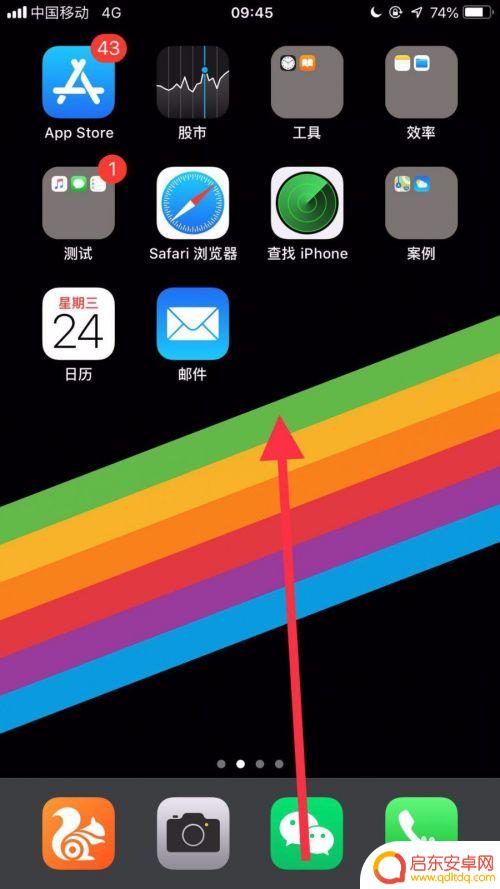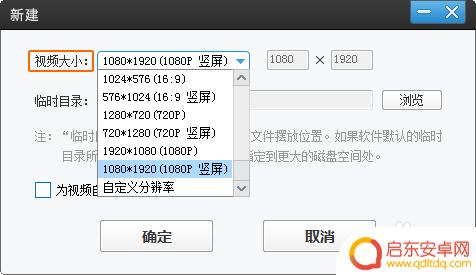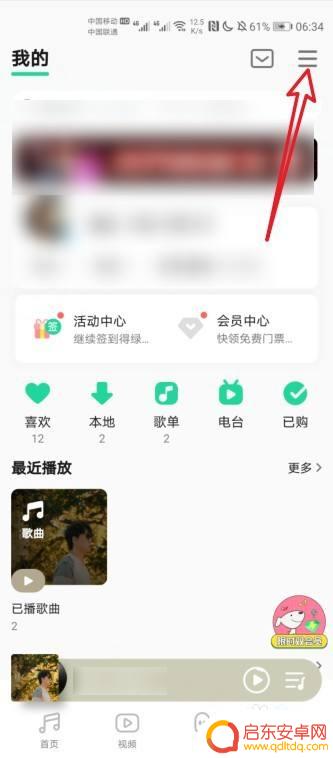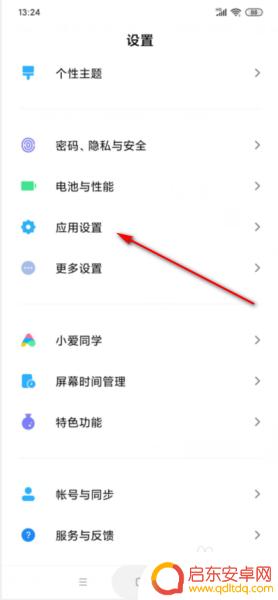苹果手机边看视频边录视频 苹果手机如何录屏
苹果手机作为一款功能强大的智能手机,其录屏功能备受用户青睐,无论是边看视频还是边录视频,苹果手机都能轻松胜任。通过简单的操作,用户可以实现高清录屏,捕捉精彩瞬间。录制的视频画面清晰流畅,音质也极佳,不仅适用于个人记录生活点滴,还可用于制作教学视频、游戏攻略等内容。苹果手机的录屏功能让用户在享受视频的同时,也能轻松创作属于自己的精彩内容。
苹果手机如何录屏
具体方法:
1.首先,打开手机,找到设置选项,点击设置中的控制中心选项。
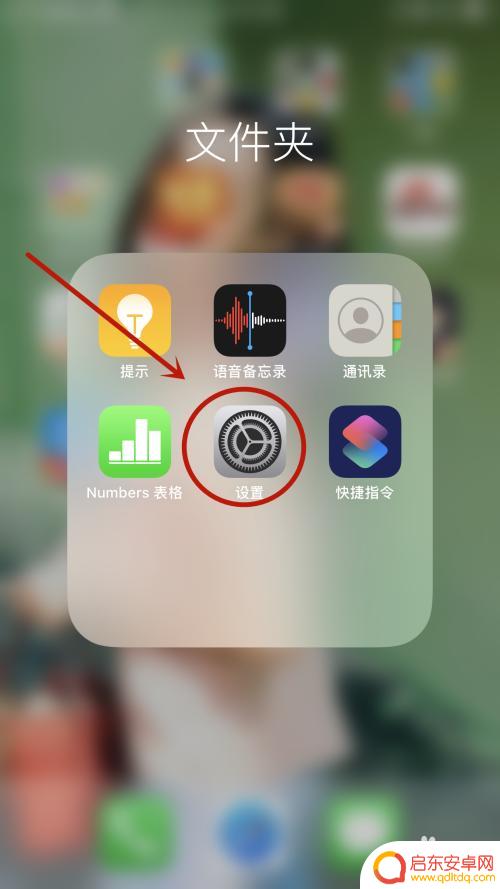
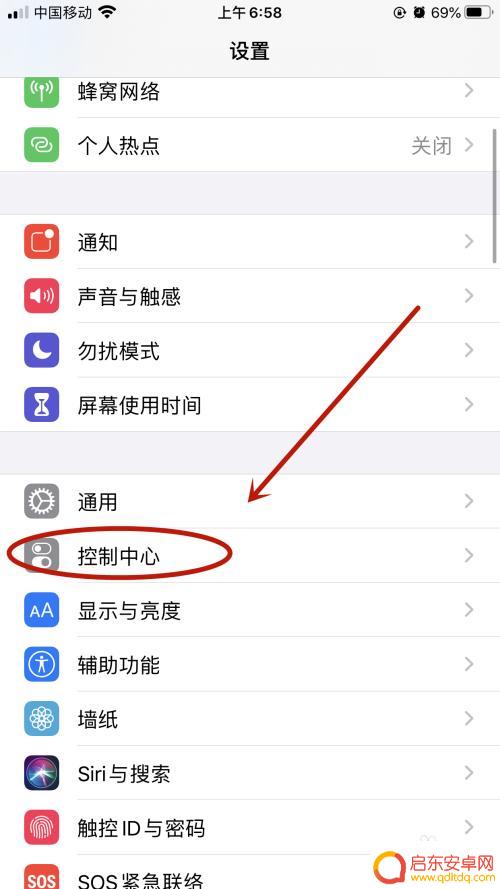
2.点击控制中心的自定义控制选项,选择屏幕录制选项,添加。
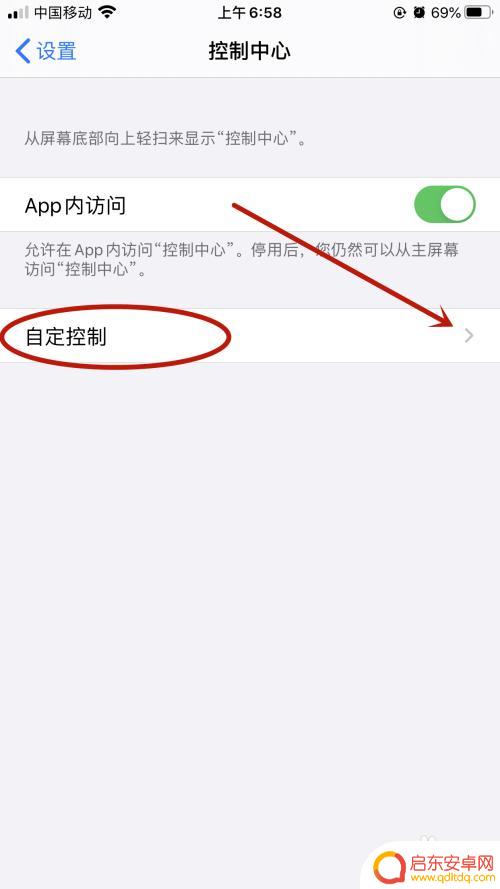
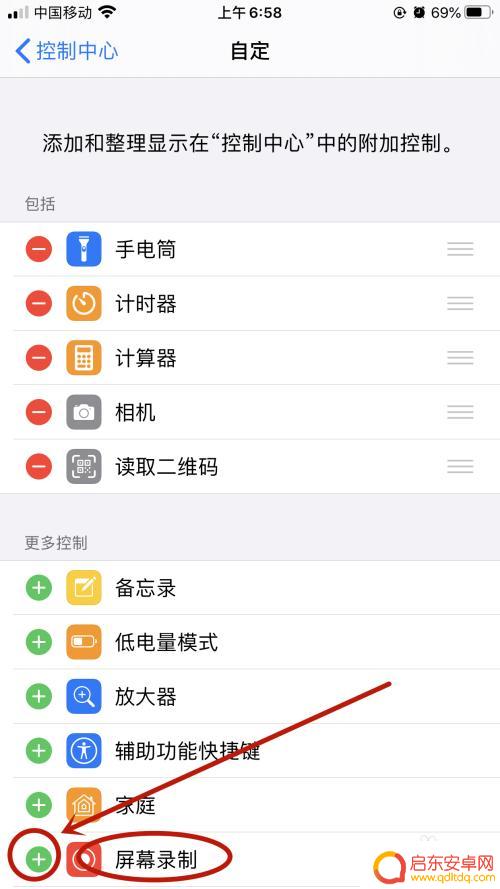
3.然后返回原始页面,在状态栏里面就显示有快捷录制按钮了。如下图所示。
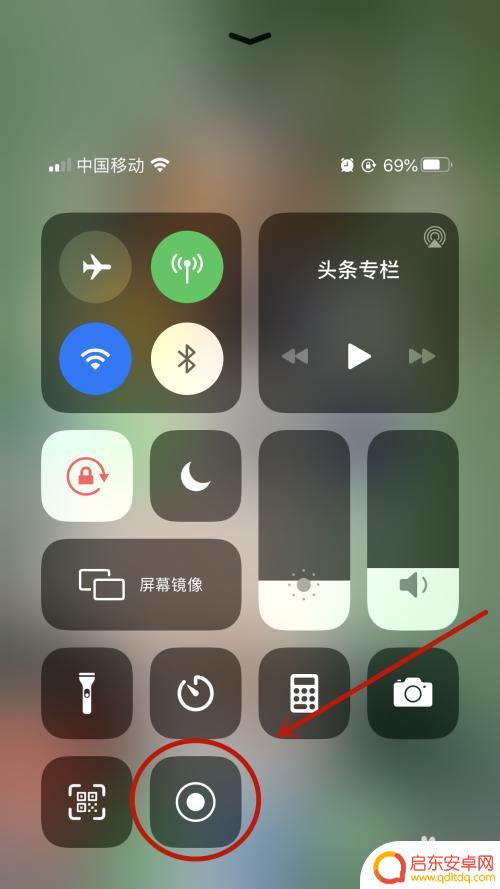
4.然后点击想要下载的视频页面,滑动手机状态栏。找到刚刚添加的快捷录制按钮点击确认,手机最顶端屏幕就会出现如图所示的红色标识,则显示已经开始录制。
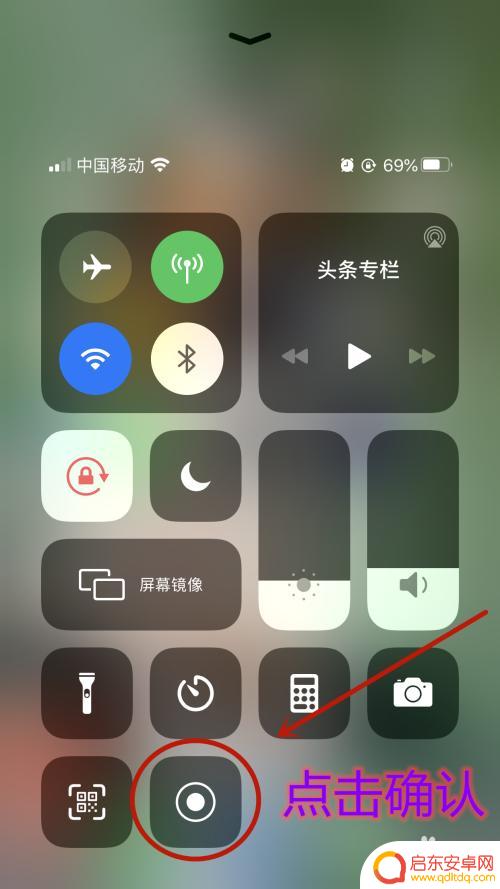
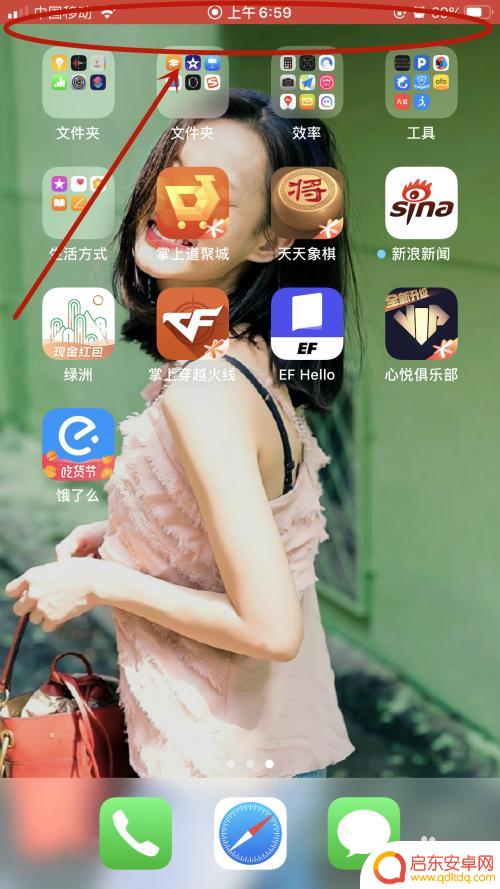
5.这样就可以一遍看视频一边下载了,最后点击红色光圈。选择停止屏幕录制,刚才录制的视频就自动保存到手机相册里面了,是不是很简单呢?
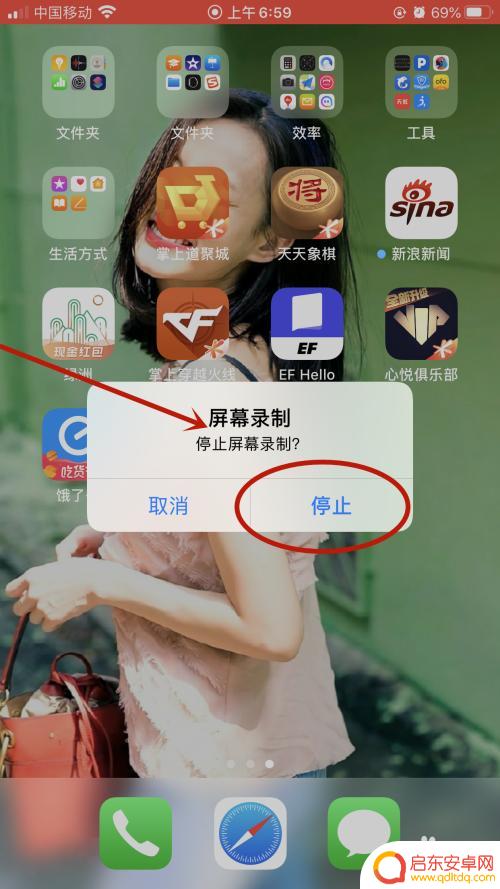
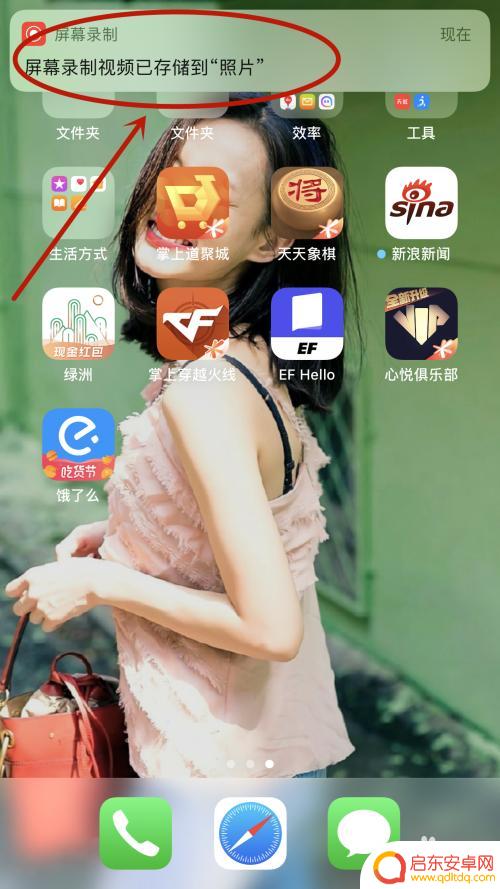
以上是苹果手机边看视频边录视频的全部内容,如果你遇到这种情况,可以按照以上方法解决,希望对大家有所帮助。
相关教程
-
苹果手机如何录歌视频录音 苹果手机如何实现边放视频边录音
苹果手机作为一款功能强大的智能手机,除了拥有出色的拍照功能之外,它还提供了方便简单的录歌视频录音和边放视频边录音的功能,无论是想要记录下美好瞬间的歌声...
-
如何给录制视频加手机边框 视频编辑软件怎么给视频添加边框
在现如今的社交媒体时代,视频成为了人们表达自己的重要方式之一,而为了让视频更加生动有趣,许多人都会选择在视频中添加手机边框。手机边框不仅能够提升视频的...
-
手机拍视频如何改成全屏 视频屏幕铺满手机
随着手机拍摄视频的普及,许多人都喜欢用手机记录生活中的点点滴滴,在观看这些视频时,我们常常会发现视频画面并没有充分利用手机屏幕的空间,出现了黑边或留白的情况。如何让手机拍摄的视...
-
华为手机怎样拍视频时播放音乐 华为手机边录像边放歌教程
当我们在华为手机上拍摄视频时,有时可能会希望在录像的同时还能享受一些动感的音乐或配乐,那么,华为手机该如何实现在录像时播放音乐呢?其实,华为手机提...
-
苹果手机怎么变拍视频边放音乐 iPhone视频录制边放音乐教程
苹果手机拥有强大的视频录制功能,但很多用户可能不知道如何在录制视频的同时播放背景音乐,在iPhone上,我们可以通过一些简单的操作实现这个功能。在本教程中,我们将向大家介绍如何...
-
安卓手机怎么边放音乐边录视频 如何在手机上设置一边录像一边听歌
在现代社会中,手机已经成为人们生活中不可或缺的一部分,安卓手机作为其中的重要一员,不仅具备通讯功能,还能满足人们对音乐和视频的需求。许多人对于如何...
-
手机access怎么使用 手机怎么使用access
随着科技的不断发展,手机已经成为我们日常生活中必不可少的一部分,而手机access作为一种便捷的工具,更是受到了越来越多人的青睐。手机access怎么使用呢?如何让我们的手机更...
-
手机如何接上蓝牙耳机 蓝牙耳机与手机配对步骤
随着技术的不断升级,蓝牙耳机已经成为了我们生活中不可或缺的配件之一,对于初次使用蓝牙耳机的人来说,如何将蓝牙耳机与手机配对成了一个让人头疼的问题。事实上只要按照简单的步骤进行操...
-
华为手机小灯泡怎么关闭 华为手机桌面滑动时的灯泡怎么关掉
华为手机的小灯泡功能是一项非常实用的功能,它可以在我们使用手机时提供方便,在一些场景下,比如我们在晚上使用手机时,小灯泡可能会对我们的视觉造成一定的干扰。如何关闭华为手机的小灯...
-
苹果手机微信按住怎么设置 苹果手机微信语音话没说完就发出怎么办
在使用苹果手机微信时,有时候我们可能会遇到一些问题,比如在语音聊天时话没说完就不小心发出去了,这时候该怎么办呢?苹果手机微信提供了很方便的设置功能,可以帮助我们解决这个问题,下...